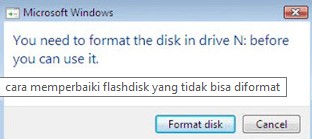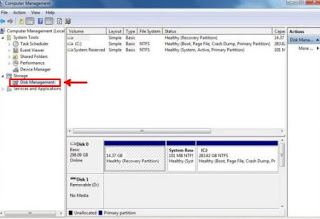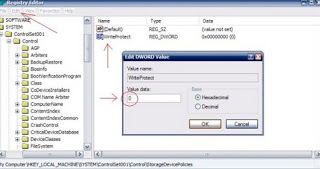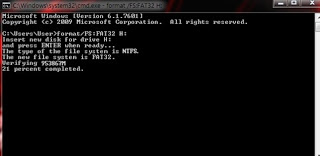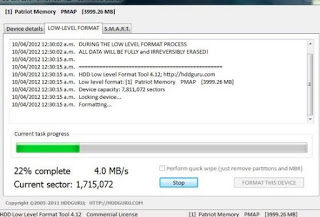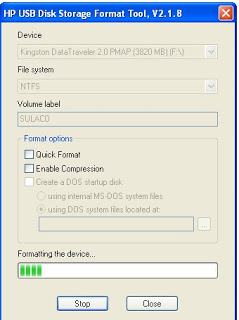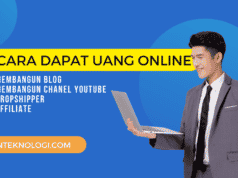LIPUTANTEKNOLOGI.COM – Ingin mengetahui cara memperbaiki flashdisk yang tidak bisa diformat dengan mudah? karena Flashdisk Anda rusak atau mau diformat, namun tidak bisa diformat?
Tentu hal ini membuat Anda gelisah, Flashdisk tidak bisa di format itu memiliki banyak penyebab salah satunya flashdisk rusak atau flashdisk terkena virus.
Flashdisk minta format tapi tidak bisa diformat merupakan sesuatu hal yang umum terjadi, karena flashdisk merupakan sebuah alat yang tempatnya tidak menetap alias pindah-pindah,
dari laptop satu ke laptop lainnya, padahal hal tersebut dapat membuat flashdisk terkena virus yang mengakibatkan flashdisk tidak bisa diformat atau dapat mengakibatkan file flashdisk hilang
dan bila data flashdisk hilang anda dapat membaca Cara Mengembalikan File Flashdisk Yang Hilang Dengan Mudah.
Sesuai pengalaman tentang cara mengatasi flashdisk tidak bisa diformat, liputanteknologi akan memberikan 5 cara memperbaiki flashdisk yang tentunya saat ini yang anda butuhkan. berikut ini langkah-langkah mengatasi flasdisk tidak dapat diformat.
Cara Mengatasi Flashdisk Yang Tidak Bisa Diformat dengan Computer Management
Berikut ini adalah cara format flashdick dengan menggunakan computer management.
- Colokkan Flashdisk ke USB port computer/laptop.
- Kemudian Klik Start Ketikkan “compmgmt.msc” (tanpa tanda petik ya) pada kotak dialog search programs and files (Win 7).
- Lalu klik Programs compmgmt dan pilih Storage kemudian pilih Disk Management.
- Tunggu Loading sebentar dan Disitu akan terdeteksi flashdisk lalu Klik Kanan kemudian Pilih Format.
- Tunggu sampai selesai, tara selamat flashdisk dapat diformat.
Baca Juga: 4 Cara Memperbaiki Windows 10 Gagal Booting Dengan Mudah
Cara Mengatasi Flashdisk Yang Tidak Bisa Diformat Write Protected
Berikut ini adalah cara kedua untuk memperbaiki flashdisk yang tidak bisa diformat menggunakan write protected, berikut ini langkahnya:
- Langkah pertaman Colokkan Flashdisk ke USB port computer/laptop.
- Kemudian Tekan tombol Windows+R (nanti muncul kotak dialog program RUN).
- Lalu ketikkan “regedit” (tanpa tanda petik ya) – apabila nanti muncul User Account Control silahkan Klik YES.
- Kemudian akan Muncul Kotak Dialog “Registry Editor” lalu silahkan tekan “ctrl+f” kemudian ketik “write protected” lalu “find next”.
- Apabila anda sudah menemukan “write protected” silahkan Klik Kanan dan pilih “Delete” kemduian Pilih “YES”.
- Lalu Close kotak dialog registry editor setelah itu Eject/cabut flashdisk kemudian restart komputer/laptop.
- Selamat Flashdisk sudah normal kembali.
Baca Juga: 8 Cara Mengatasi Blue Screen Windows 7 Pada Laptop dan PC
Cara Memperbaiki Flashdisk Yang Tidak Bisa Diformat Pada Windows XP
Berikut adalah langkah memperbaiki flashdisk yang tida bisa diformat:
- Klik Start lalu RUN kemudian Ketik “CMD” lalu Tekan “ENTER”.
- Kemudian Colokkan Flashdisk ke Komputer Win XP.
- Ketik FORMAT H:/FS:FAT kemudian ENTER.
H merupakan lokasi flashdisk di komputer, bila tempat flashdisk di explorer adalah G jadi FORMAT G :/FS:FAT lalu ENTER.
Baca Juga: Cara Mengatasi Windows Not Genuine Di Windows 7 Dengan Mudah
Cara Memperbaiki Flashdisk Yang Tidak Dapat Diformat Dengan Menggunakan HDDGURU Low Level Format
Berikut cara Memperbaiki Flashdisk tidak bisa diformat:
- Langkah awal silahkan Colokkan flashdisk ke USB port.
- Kemudian Download HDDGURU Low Level Format lalu Install program, dan Klik Run As Administrator.
- Pilih jenis USB – Continue.
- Setelah selesai – format secara manual seperti biasa.
Baca Juga: Cara Mudah Memperbaiki Laptop atau Komputer Yang Error
Cara Mengatasi Flashdisk Yang Tidak Bisa Diformat Dengan Menggunakan HP USB Disk Storage Format Tool
Langkah terakhir untuk memperbaiki flashdisk yang tidak bisa diformat”
- Mauskan flashdisk ke USB port.
- Kemudian Download HP USB Disk Storage Format Tool lalu Install program, kemudian Klik Run As Administrator.
- Selanjutnya Buka aplikasinya dan Pilih FAT/FAT32 lalu QUICK FORMAT Kemudian Create New or Replace Existing Configuration.
Demikianlah ulasan mengenai 5 cara memperbaiki flashdisk tidak bisa diformat dengan mudah. Anda dapat mengaplikasikan tips diatas untuk memformat flashdisk kesayangan Anda.
Apabila cara manual melalui perintah windows tidak bisa, maka Anda dapat menggunakan software yang sudah liputanteknologi sarankan untuk melakukan format flashdisk. Semoga flashdisk normal kembali.